磁盘管理中删除双系统中一个系统的方法
来源:U大侠 时间:2014-04-23 浏览:2911
现如今,在电脑上装一个系统属于正常现象,而装双系统的才是高大上。双系统主要是因为工作和生活的需求,但如果不需要的话,删除一个系统,可以为电脑束身,今天,就来说说如何删除双系统中的一个系统?
1、开启计算机后,右键点击“计算机”,在右边出现的菜单中选择“管理”;如下图所示:
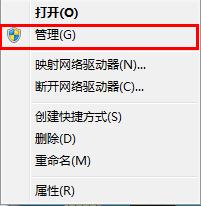
管理
2、在“计算机管理”的窗口下,找到“磁盘管理”并将其打开;如下图所示:
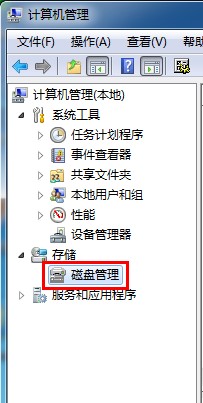
磁盘管理
3、在右边就可以看到有两个系统存在,在状态栏下一个显示为:系统,启动,页面文件,活动,故障存储,主分区。此系统为当前使用的系统。而另外一个则显示为:主分区。如下图所示:
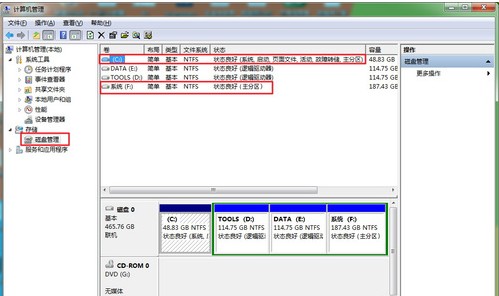
双系统
4、找到需要删除的系统后,右键点击该系统将其格式化即可。如下图所示:
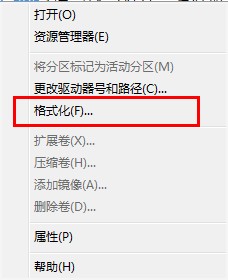
格式化
5、格式化完毕后,重启电脑,修复一下开机启动项即可。
在“计算机管理”窗口下,找到“磁盘管理”,就可以看到两个系统的右边显示。找到想要删除的系统后,就可以右键格式化,完毕之后,重启电脑,修复开机启动项就全部完成了。
相关文章
-

-
使用U盘时提示0x00000013错误应该怎么解决?
2019-09-17 388
-

-
360U盘鉴定器准确吗
2015-02-23 7525
-

-
U大侠分享360U盘鉴定器使用方法介绍
2019-11-01 270
-

-
神舟优雅a300系列笔记本u盘启动bios设置教程
2016-01-28 2747
-

-
Acer暗影骑士N50台式电脑通过BIOS设置U盘启动...
2020-01-14 240
-

-
Acer D830台式电脑使用BIOS设置U盘启动的详细操作步骤
2020-01-16 118
-

-
宏基Acer G7700台式电脑进入BIOS设置U盘启动的方法步骤
2020-01-21 549
-

-
Acer M410台式电脑通过BIOS设置U盘启动的方法
2020-02-12 84
-

-
Acer M460台式电脑使用BIOS设置U盘启动教程
2020-02-12 98
-

-
Acer M461台式电脑进入BIOS设置U盘启动方法介绍
2020-02-12 104
